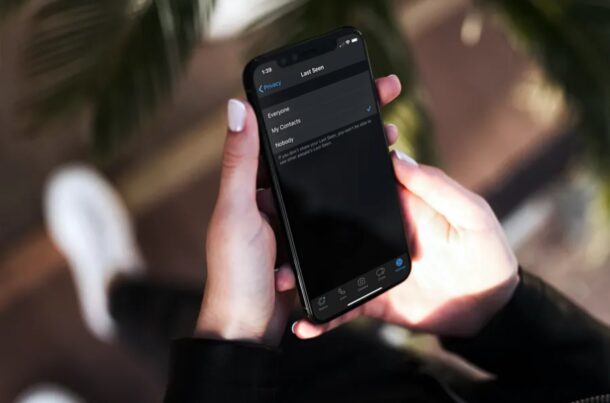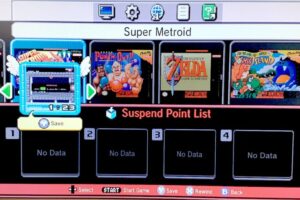Utiliser un GIF animé comme fond d'écran dans Mac OS X avec GIFPaper
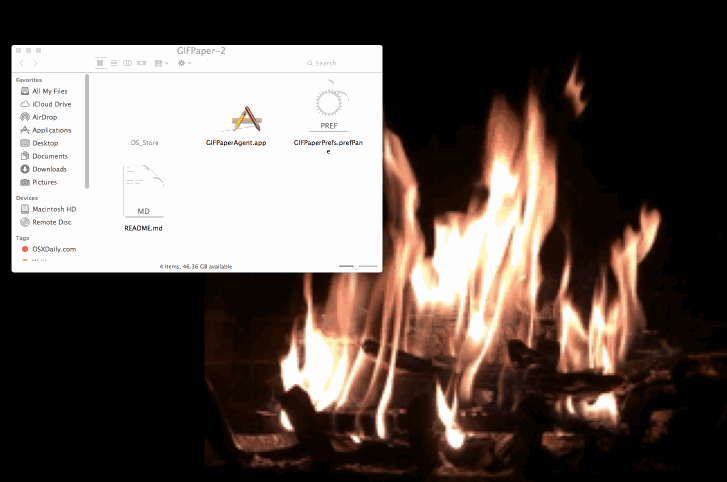
Avez-vous déjà souhaité que le fond d'écran de votre Mac soit animé ? Une astuce courante pour obtenir cet effet consiste à définir un économiseur d'écran comme fond d'écran dans Mac OS X, ce qui est très joli mais peut nécessiter une bonne quantité de processeur pour afficher les animations. Mais une autre option est maintenant disponible : utiliser un GIF animé comme fond d'écran sur le Mac, grâce à une petite application gratuite appelée GifPaper.
Le GIFPaper est quelque peu expérimental à ce stade, il nécessite de sauter Gatekeeper, utilise environ 15% du CPU pour afficher l'animation, nécessite l'installation manuelle d'un panneau de préférences, et si vous voulez vous en débarrasser, vous devez forcer l'abandon du processus associé par le biais de l'Activity Monitor. Pour toutes ces raisons, l'utilisation de GifPaper est probablement mieux utilisée exclusivement par les utilisateurs de Mac plus avancés, car elle n'est pas du tout prise en charge par le développeur (ni par qui que ce soit d'autre). Si vous n'êtes pas à l'aise avec tout cela, n'utilisez pas l'application GifPaper pour le moment. Si ces réserves ne vous dérangent pas, voici comment vous pouvez utiliser GIFPaper pour définir un GIF animé comme image de bureau sur un Mac.
Comment définir un GIF animé comme fond d'écran dans Mac OS X
- Trouvez du papier GIFP à partir de ce lien Dropbox *, il est gratuit pour le développeur mais non pris en charge
- Installez le panneau de préférences et utilisez l'option "Browse" pour sélectionner votre GIF animé, puis ajustez les paramètres comme vous le souhaitez
- Le GIF animé devrait se charger comme fond d'écran immédiatement, mais s'il n'essaie pas de lancer manuellement le Gifpaper.app pour charger le gif comme image de fond d'écran
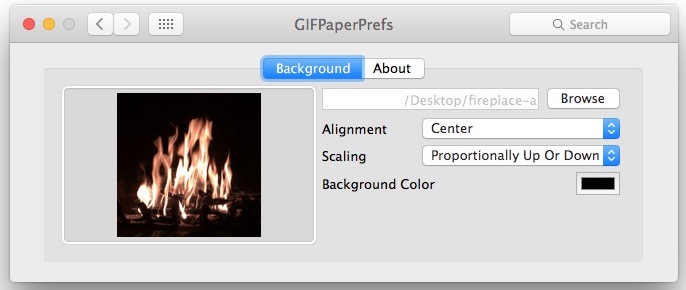
Voici un exemple de bureau Mac avec un GIF de cheminée utilisé comme image de fond d'écran :
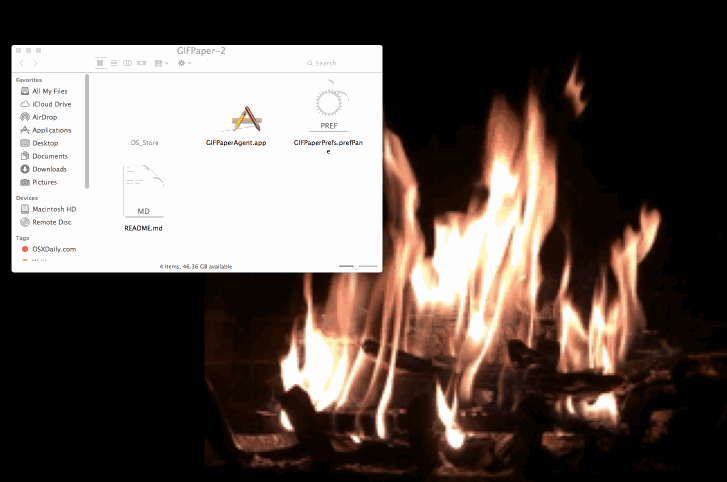
Et voici un autre exemple de bureau Mac avec un GIF animé comme fond d'écran via Lifehacker :
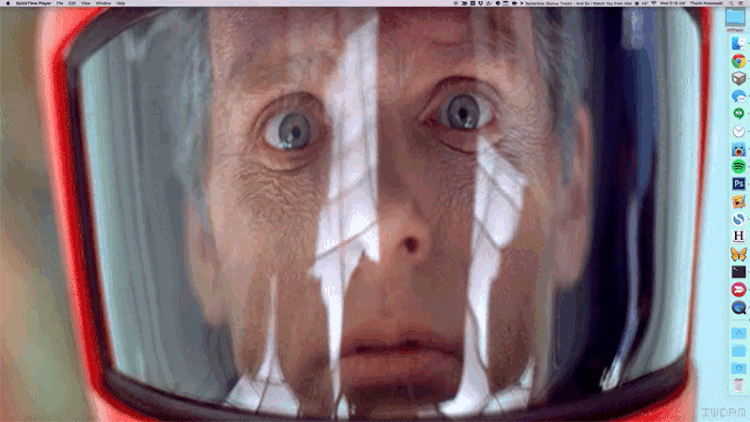
Cela peut être une utilisation amusante pour vos photos en direct converties en GIF, ce que j'ai fait dans cette pièce avec un gif de cheminée qui a été créé à partir d'une photo en direct. Bien sûr, si vous avez la brasserie Gif, vous pouvez aussi utiliser d'autres créations GIF animées magistrales de votre cru, sinon une recherche rapide sur Google Image pour "animated gif (item)" ou une visite sur un site comme Giphy devrait vous trouver quelque chose pour répondre à vos besoins en matière de GIF.
* Téléchargez et utilisez cette application à votre propre discrétion, actuellement il n'y a pas de page de développeur associée ou de page Github sur l'application GifPaper. En général, il n'est pas conseillé de télécharger et d'utiliser des applications ou des fichiers provenant de liens web aléatoires d'un développeur non identifié, mais cette application a été trouvée par LifeHacker et elle fonctionne comme annoncé (l'effrayant gif des yeux clignotants via 2001 (le film) montré sur la page est aussi de Lifehacker).
Retirer le papier GIF et récupérer le papier peint ordinaire
Vous pouvez supprimer le panneau de préférences GifPaper en cliquant avec le bouton droit de la souris :
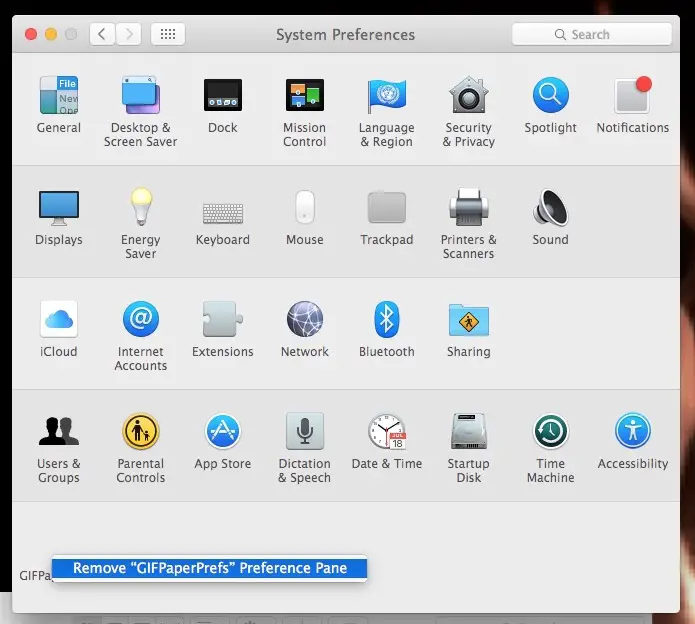
Et si vous voulez que le GIF animé ne soit plus votre fond d'écran, vous pouvez soit redémarrer le Mac, soit quitter le processus Gif Paper en passant par le moniteur d'activité :
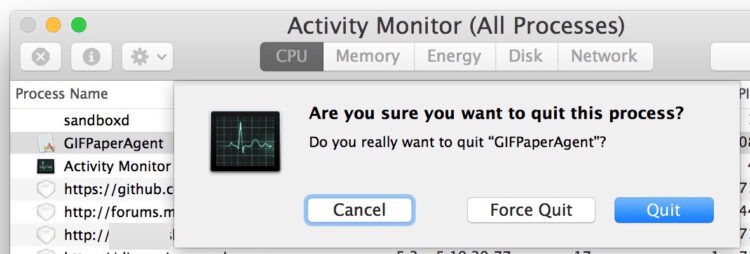
Malheureusement, il n'y a pas de page Github avec la source ou de site officiel pour le projet, bien que le développeur Tomasz Wojcik mentionne qu'ils le mettraient probablement sur Github éventuellement. Si vous espériez jeter un coup d'œil aux sources, obtenir de l'aide pour l'application ou poser des questions spécifiques sur le projet ou son fonctionnement, vous devrez contacter le créateur directement via le fichier readme joint au téléchargement, pour le moment en tout cas.